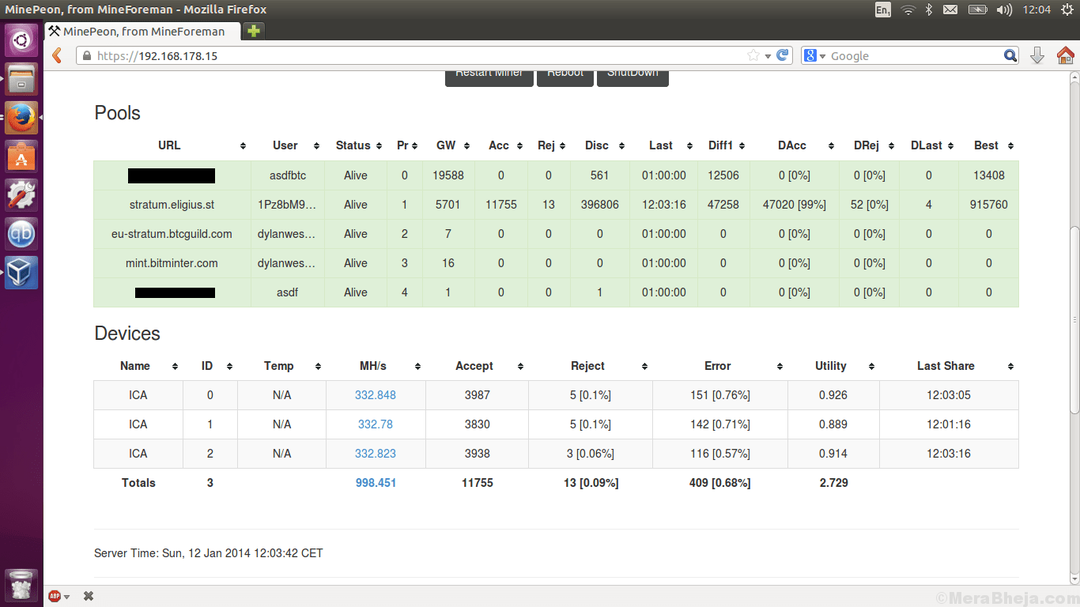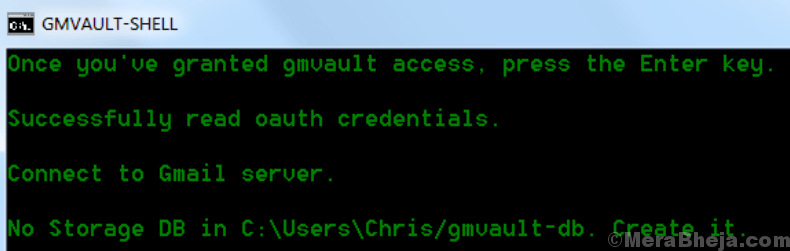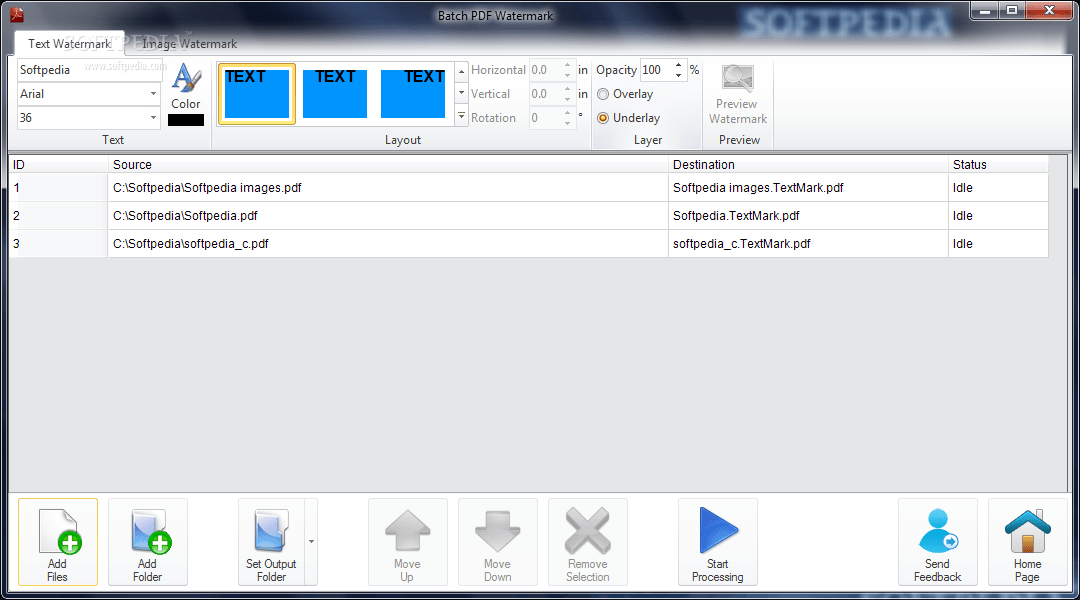SSD (tahkis-draiv) on hiljuti turule jõudnud kui paremad tippkvaliteediga kõvakettadraivid (HDD). SSD-d nimetatakse mõnikord ka tahkis kettaks. SSD on erinevate parameetritega kõvakettaseadmetega võrreldes väga kiire ja pakub suuremat jõudlust. Kuid SSD maksumus on suhteliselt kõrge. Kõigil kulude pärast muretsevatel kasutajatel on võimalik leppida keskteega ja võtta hübriidsõit koju. Mõlema draivi integreerimist nimetatakse hübriidajamiks. Sellel kettal on mõlema draivi mõned funktsioonid.
SSD-kettad on teadaolevalt teie arvuti jõudluse tõstjad, kuid küsimus on selles, kas SSD on HDD-ga täiesti usaldusväärne. Sel juhul ei saa isegi HDD-le täielikult loota. Päeva lõpuks teame, et mõlemad on lihtsalt seadmed. Kuid nende hea tervise hoidmise kohustus lasub meil ja ennetusmeetmeid soovitatakse alati teha. Nii et me arutame, milliseid kõiki meetmeid saab võtta, et hoida SSD heas seisukorras, kaitsta selle pikaealisust ja kaitsta meie olulisi andmeid.
Vaadake ka: -12 parimat odavat ühe tahvli miniarvutit
Turul on saadaval teatud tööriistad, mis aitavad meil hoida SSD-d heas seisundis ja vältida selle kokkukukkumist ning suurendada ka jõudlust ja vastupidavust.
Me arutame neid tööriistu ükshaaval:

CrystalDiskMark (CDM) on üks parimaid turul saadaolevaid tööriistu SSD-oleku kontrollimiseks teie arvutis. Toimivuse mõõtmisel võtab CDM arvesse erinevaid parameetreid. CDM võimaldab arvutada põhilise lugemis- ja kirjutamiskiiruse. Lugemis- ja kirjutamiskiirus võib olla kas järjestikune või juhuslik. Saadud numbrid võimaldavad teil võrrelda. Kiirused arvutatakse ühiku „megabaiti sekundis” abil. See annab teile teada ka kettatehingutest.
CrystalDiskMark (CDM) on tasuta ja võimaldab teil kontrollida teiste ketastega kirjutamise ja lugemise kiirust. Üldiselt on CDM tarkvara, mida kasutatakse ka mitmesuguse muu riistvara võrdlemiseks, näiteks mälukaardid, kõvakettad (mehaanilised), RAM-kettad ja USB-draivid. Nii et tööriist on saanud mitmesuguste saadaolevate draividega palju paindlikkust. Kontrollimiseks on saadaval CDM-iga suuruse vahemik. Selle maht on 50–4 GB. Teil on vabadus valida tšeki vahele jäävate passide arv. Üldiselt, kui täpsust analüüsiti, andsid testid suurema läbisõiduga suurema täpsuse kui vähem läbimistega testid. Teil on lubatud valida jooksude arv ja eelistatav on hoida number kolm.
Nii saate teste teha kas üksikult või sooritada täieliku täieliku testi ühe korraga. Samuti on kasutajal CDM-i kasutamise ajal veel üks valikuvabadus, ta saab kas valida andmed binaarses vormis 1 ja 0 või valida andmete suvalise edastamise. Sisend mõjutab riistvara pakkimise väljundit. CDM-i installiprogrammi ja kaasaskantavaid versioone saab hõlpsasti hankida.
Saadaval on järgmised testide tüübid: -
Kõik
Järjestikune - sellest testist võite oodata kõrgemaid tulemusi.
512k test
4K testid - kui failisuurused on suured, on eelistatum see test.
4k QD - tuntud kui järjekorra sügavus. Teadaolevalt kasutab testi läbiviimiseks täisvõimsust.
Tuleb märkida, et CDM on saadaval ainult Microsoft Windowsi operatsioonisüsteemiga.

AS SSD Benchmark on üks ketta oleku kontrollimiseks kõige paremini hinnatud tööriistu. Teie ketta kiirus on väga oluline ja peate hoolitsema kogu võimaliku hoole eest, et teie ketas suudaks kogu aeg pakkuda vajalikku. Saate testida juhuslikku lugemis- ja kirjutamisvõimet ning järjestikust lugemis- ja kirjutamisvõimet. Mõlemat katset, nii juhuslikku kui ka järjestikku, saab teha vahemälu kasutamata.
AS-SSD Benchmark käivitab testid ja leiab SSD-le vajaliku juurdepääsuaja. Katse käivitamiseks saab tarkvara kasutada 1 või 64 lõime. Draivi käitumist saab kontrollida ka AS SSD Benchmarki lisakatse abil. Te ei pea seda tarkvara oma arvutisse installima; saate tarkvara väga hästi käivitada, ilma et peaksite masinat installima. Tarkvara ütleb teile ka seda, kui palju SSD-sid teie arvutis on, ilma et peaksite samu andmeid käsitsi sisestama.
Kui AS-SSD võrdlusuuring ütleb teile arvutis saadaolevate SSD-de arvu, saate testimisega jätkata. Võite valida SSD, mida soovite testida, ja käskida tarkvara testide käivitamiseks.
Tarkvara abil saab läbi viia kolme tüüpi teste. SEQ on üks test, mille saab teha 1 GB suuruse faili lugemiseks ja kirjutamiseks kuluva aja kindlaksmääramiseks. 4K plokkide kiiruse mõõtmiseks võite kasutada 4K testi. Kui soovite teada saada 64 lõime kiirust, võite minna 4K-64Thrdiga. Ja kui kasutaja peaks kindlaks määrama vastuvõetud juurdepääsuaja, siis oleks see ka võimalik. Juurdepääsuaeg ütleb üldiselt kogu SSD-draivi lugemiskiiruse. Nii et tulemused on kategooriliselt mõeldud lugemiseks ja kirjutamiseks ning ka kombinatsioonina.
Kasutaja saab tavaliselt lugemis- ja kirjutamiskiiruse hinde koos punktisummaga, mida nimetatakse üldiseks skooriks. Suurem skoor näitab teie SSD paremat kuju. Seal on funktsioon nimega „Kopeeri võrdlusalus”. See funktsioon võimaldab kasutajal asetada tehtud kaustadesse suurema suurusega failid. Arvutada saab kogu lugemise ja kirjutamise operatsioonikiiruse.
Kuna AS SSD Benchmarki pole vaja installida, saate seadistuse alati välisele USB-le salvestada ja tarkvara vajaduse korral käivitada. Tarkvara heidab valgust draivi keerukusele ja aitab teil ka jõudlust tunnustada. Tarkvara on tasuta ja kaasaskantav, nagu eespool mainitud.

CrystalDiskInfo on tasuta tarkvara, mida kasutatakse teie SSD seisundi kontrollimiseks. Tarkvara ütleb teile oleku seoses paljude asjadega SSD-l. Selle tarkvara abil saab määrata seire, aruandluse ja analüüsi jõudluse. Seda tuntakse ka kui SMART-i (enesejälgimise, analüüsi ja aruandlustehnoloogia) tööriista. See võib teile rääkida ka muudest asjadest, nagu praegune temperatuur ja tervislik seisund (jõudlus ja optimeerimine).
Juhtpaneelil kuvatakse ekraanil loetelu erinevatest süsteemiandmetest, mis on ajakohased. Võttes sellele nimekirjale pilgu heites saate teada, kas asjad toimivad teie kasuks või mitte. Saate kindlaks teha, kas asjad ei lähe nii, nagu soovite.
Saadaval on seaded, kus saate märguandeid määrata. Need hoiatused teavitavad teid, kui süsteemis lähevad asjad valesti. Märguande määramiseks on valikuid kas helihoiatuse abil või võite teavitused saada posti teel. Kui soovite andmeid regulaarsete ajavahemike järel värskendada, on teil ka võimalus seda teha. Saate valida intervalli ja andmeid värskendatakse alati pärast seda intervalli. Enne programmi avamist käivitamise ajal saate otsustada ooteaja üle. Automaatse tuvastamise funktsioon on olemas, kasutaja saab oma eelistuste põhjal kas lasta sellel sisse lülitada või välja lülitada. Kasutaja jaoks on saadaval ka teisi konfiguratsioone.
Nii saate liidese abil hõlpsasti välja selgitada teatud jõudlusväärtused. Kui vaatate liidese ülaosa, leiate terviseseisundi ja ka temperatuuri. Kui vaatate alaosa, näete seire, aruandluse ja reaalajas analüüsi väärtusi. Tarkvaral pole suurepärast kasutajasõbralikku liidest. Tarkvara kasutamiseks peab kasutaja olema tehniline isik. Üllataval kombel ei leia te päringute lahendamiseks tuge. Parim viis oleks minna veebi ja leida abi ning seejärel hakata tarkvara haldama. Samuti peate olema kättesaadav andmete tõlgendamiseks tehniliselt usaldusväärne. Vastasel juhul ei oleks mõtet seda tarkvara kasutada tavaliste inimeste või tehniliste isikute jaoks. Seega vajate tarkvara kasutamiseks ka natuke teadmisi, et kuvatud andmed saaksid mõtestada.
CrystalDiskInfot kasutatakse ka kõvaketaste jõudluse jälgimiseks. Tarkvaral on mõlemad versioonid; üks, mida saab installida, ja teine on kaasaskantav.

SSD Life on tarkvara, mis määrab teie SSD pikaealisuse. Sellel tarkvaral on suurepärane võimalus, mis võimaldab kõigist andmetest varukoopia luua, enne kui ketas kokku jookseb või sureb. SSD Life käivitab testi ja annab teile andmed reaalajas. Sellel on võime teile öelda draivis esinevatest tõsistest probleemidest. SSD Life töötab ka siis, kui seda pole installitud, sest see on saadaval ka kaasaskantava versioonina.
SSD Life avalikustab teabe draivi kirjutatud andmete kohta. Teavet leiate ka draivilt loetud andmete kohta. Andmeid, mis teid hangitakse, oleks kogu draivi eluea jooksul. Samuti saate määrata draivi mahutavuse ja selle, kui palju sellest kasutatakse ja kui palju kasutamata. Nii saate aimu draivi jõudlusest ja ka selle töötamise olekust. Saate teada, kuivõrd ajam on kulunud ja rebenenud. Nii et sarnastel töötingimustel saate hinnata jõudlust ja pikaealisust. Samuti saate andmeid selle kohta, mitu tundi SSD on töötanud kuni kuupäevani. Võite ka edasi kaevata, et saada üksikasju, mis on oma olemuselt tehnilised, näiteks TRIM-tugi, mille teie draiv on saanud või mitte.
Kasutajal pole tõenäoliselt seadete üle kontrolli ja seetõttu on tal võimalik draivi kohta saada ainult asjakohast teavet. Tarkvara on kindlasti soovitatav kasutajatele, kes mõtlevad osta kasutatud SSD. Nii et enne raha välja viskamist saate SSD Life'i abil alati vajalikud testid läbi viia. Testid annavad teile parema ettekujutuse ajami tervisest ja võimaldavad teil ostu osas targa otsuse teha. Pikaealisuse korral ütleb tarkvara teile, millist tüüpi SSD-d kasutate.
Vastuvõetud teabe põhjal saate oma sõidu veelgi paremaks muutmiseks rakendada soovitatud parandus- või ennetusmeetmeid. SSD Life ühildub enamiku turul saadaolevate draividega. Draivid nagu Vertex ja uued Inteli mudelid on kõik SSD Life'iga üsna ühilduvad. SSD Life'iga on tõestatud ka teiste kaubamärkide nagu OCZ ja Kingston ühilduvus.

Samsung Magician on tarkvara, mis on loodud teie SSD jõudluse kontrollimiseks ja sellel regulaarselt vahelehe hoidmiseks. Nii et kui kasutate Samsungi võlurit, on teil tõenäoliselt teave SSD-ga ka süsteemi kohta.
Lisaks kasutaja süsteemist saadud teabele saate kasutada ka teatud funktsioone, mis võimaldavad teil toimivust hallata. Kasutajal on võimalik optimeerimise abil jõudlust parandada. Operatsioonisüsteemi optimeerimine teatud seadete jaoks on automaatne. Parima jõudluse saavutamiseks saab kasutaja ka võrdlusuuringuid teha. Püsivara värskenduste korral teavitab tarkvara kasutajat aeg-ajalt.
Peale nende funktsioonide on veel mõned lisandmoodulid, mis aitavad kasutajal SSD-d üksikasjalikumalt mõista. Funktsioon nimega SecureErase annab kasutajale voli pühkida kogu kettal olevad andmed vähem kui kuuekümne sekundiga. Nagu arutatud, on hiljutiste värskenduste kohta märguandeid ja lisaks saate teada, kas tarkvara on värskendusi mahutanud või mitte. Tarkvara võib teile öelda isegi muude ühendatud seadmete jõudluse, välja arvatud SSD. Samsung Magician saab hästi töötada koos kõigi Samsungi SSD-de versioonidega. Tarkvara võib teid suunata sätete osas ja seda ei tundu olevat keeruline kasutada.
Samsung Magicini uuel versioonil on suurepärane kasutajaliides. Kujundus näeb välja üsna hea ja üsna lihtne kasutada. Eriti algajatele, kellele muidu oleks tarkvara teiste sarnaste tarkvarade kasutamiseks turul olnud väga keeruline, on see lihtne. Selle tarkvara abil saate mõelda jõudluse, salvestusmahu, pikaealisuse ja töökindluse probleemide lahendamisele. Režiime, näiteks talveunerežiimi, saab kasutada, kui soovite lisakiirust ja lisavõimsust.
Saate kohandada paljusid saadaolevaid sätteid vastavalt oma vajadustele. Mõne inimese jaoks võib see olla kiirus, teise jaoks võimekus. Nii et sõltuvalt sellest, mida täpselt vajate, saate juhtida seadeid ja kontrollida jõudlust. Saadaval on seaded, mis aitavad teil ka energiatarbimist. Samuti saate süsteemi viimaste parimate seadete juurde tagasi viia; kasutades suvandit Süsteemitaaste. Põhimõtteliselt on olemas profiilid, kus kasutaja saab valida, mida ta soovib, ja ta saab ka isikupärastada, kui standardprofiil ei vasta tema nõuetele.

Intel Solid-State Drive on varustatud tööriistakastiga, mida on väga lihtne kasutada ja mida saab regulaarselt värskendada. Kasutajal on ka võimalus prügi kogumiseks. Prügiveoks on automatiseeritud protsess, mille saab ajastamise abil käivitada regulaarsetel ajahetkedel. See on kergendus erinevatele kasutajatele, kuna eelmises versioonis polnud seda funktsiooni üldse olemas.
Kui kasutate Inteli SSD-d, saab jõudlust suurendada funktsiooni Trim abil. Intel Solid-State Drive võimaldab teil seadeid ka suuremal määral kohandada. Kasutaja saab seadeid muuta, muutes erinevate parameetrite väärtusi. Tavaliselt soovib kasutaja SSD-kettalt suuremat jõudlust või madalamat energiatarbimist. Lisaks nendele punktidele võib kasutaja olla ka keegi, kes soovib, et Inteli SSD töötaks kauem, see on pikaealisus. Nii et neid tegureid silmas pidades saab kasutaja proovida seadetega mängida.
SMART-funktsioonide tervist saab hinnata koos ajaga, mis jääb SSD-le selle elu lõpuleviimiseks. Lugemis- ja kirjutamisteste saab läbi viia ja kiirusi saab määrata väga lihtsalt, aja jooksul.

SSD Ready on tarkvara, mida kasutatakse Windowsiga SSD-draivide optimeerimiseks. SSD Ready räägib kasutajale jõudlusest ja kirjutab SSD-le. Kasutuskäitumise põhjal mõõdab tarkvara ka SSD eluiga. Nii et kasutaja saab teada, kuni tema kasutatav SSD-draiv võib kesta.
Nii et SSD Ready annab teile andmeid draivide kohta ja saab ka optimeerimise abil jõudlust tõsta. Kasutaja soovib üldiselt, et see funktsioon parandaks ka praegu kasutatava SSD terviseseisundit. Tarkvaral on saadaval kaks versiooni, tasuta ja tasuline. Vaba räägiks kasutajale jõudluse ja pikaealisusega seotud numbritest. Tasuline aitab teil SSD-i täiustamiseks asju optimeerida.
Hindamise eesmärgil saab kasutaja valida mis tahes sektsiooni või valida mitme sektsiooni. SSD Ready hankib kasutajale reaalajas andmeid lugemise ja kirjutamise kohta. See leiab ka praegu kirjutatud andmemahu. Parima tulemuse saavutamiseks on kasutajal soovitatav hindamiseks kõik partitsioonid teha. Kasutaja peaks ketast jälgima umbes 120 minutit, et saada SSD eluea kohta nõuetekohast teavet. Kui kasutaja soovib üksikasju täpsemalt saada, võib oodata umbes kuu või vähem. Kasutajal on valida, kas oodata kogu protsessi toimumist või ta saab eluea määrata testi keskel.
Tulemuste põhjal saab kasutaja vastavalt sellele otsuse teha, kui SSD aegumiseks on jäänud liiga vähe aega, siis võite uurida järgmise ostmise võimalust. Kui juhtum on teisiti, võite alati minna tagaistmele ja muretsemise lõpetada.

SSD Tweaker on tarkvara Microsofti Windowsi operatsioonisüsteemile ja sellel on funktsioonid, mis aitavad teie kasutatavat SSD-d optimeerida. Selle tarkvara kasutajaliides pole eriti keeruline ja sellega on lihtne läbi saada. Mõne kliki jooksul saab kasutaja SSD-d optimeerida ja jõudluse tagasi saada. Süsteemitaaste võimalus on saadaval koos tarkvaraga, nii et ei tekiks ebasoodsat stsenaariumi ega andmete kadumist juhul, kui kasutaja soovib minna SSD varem parimatele sätetele.
SSD-d optimeerimisel võib olla palju funktsioone. Parema energiatarbimise saavutamiseks võite kasutada talveunerežiimi seadeid. Trimmi saate optimeerida ka teatud sätete muutmisega. Tärnifunktsioon, mille SSD Tweaker on saanud, on „Automaatne näpistamine”. Timmimist alustatakse vaid kasutaja ühe klõpsuga. See funktsioon säästab teid peavalu, kui te ei tegele eriti tehniliste üksikasjadega ja see ärritab teid liiga palju käske käivitama. Niisiis, saate ühe klõpsuga lõdvestunult istuda ja vaadata, kuidas SSD Tweaker kõiki toiminguid teie eest teeb.
Tarkvara saab kasutada koos paljude Microsofti versioonidega, nagu Windows 7, Windows 8, Windows Vista ja Windows XP. SSD Tweakeril on tasuline versioon inimestele, kes soovivad rohkem juhtimist ja sätteid, nagu Trimi optimeerimine ja muud Windowsi teenused. Tasuta versioon on varustatud elementaarsete funktsioonidega nagu süsteemitaaste ja suurte vahemälufailide haldamine.

Tweak SSD, tarkvara, mis on praegu turul saadaval MS-Windowsi versioonide jaoks. Tweak SSD-l on kaks versiooni; üks on põhiversioon, mis on tasuta. Teine versioon on tasuline versioon, mis pakub teile lisafunktsioone. Versioonid saate alla laadida veebisaidilt.
Tarkvara võimaldab teil olekut näpistamiseks ja arusaadavamaks lugemiseks optimeerimise olekut näitava arvesti abil. Arvestil on kolm värvi; pealmine värv on roheline, mis näitab teie SSD parimat vormi. Rohelise all on oranž värv, mis näitab keskmist tervislikku seisundit. Viimane värv on punane, mis näitab halba terviseseisundit ja võib nõuda vajalike meetmete võtmist.
Tarkvara ütleb teile SSD-oleku põhjal teile parimad seaded, mida saab parima jõudluse saavutamiseks rakendada. Seaded on vaid hiireklõpsu kaugusel ja asjad konfigureeritakse nii, nagu soovite.
Mõni muu tarkvara, mida saab soovitada SSD-jõudluse kontrollimiseks ja parandamiseks: -
Nutikad mono tööriistad
SSD värske
ATTO töölaud
Alasi
Ketas Thruput
OCZ tööriistakast
Kettamärk
AOMEI partitsiooni assistent.